win11安装失败0xc1900101错误怎么解决 错误代码0xc1900101解决方法
很多小伙伴在升级win11系统或者首次安装win11系统的时候有遇见过出现错误代码0xc1900101,这种情况就会导致我们无法安装win11系统无法使用win11系统,那么我们遇见这种情况应该怎么进行处理才可以解决呐?今天就让小编带大家前去了解一下解决这种情况的方法吧,希望对大家有所帮助。
具体步骤如下:
1.首先我们进入控制面板界面,然后我们将查看方式修改为“大图标”显示方式,接着进入“管理工具”;
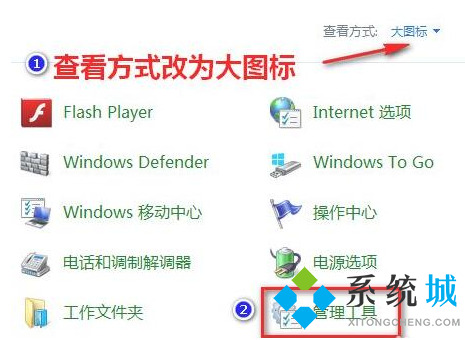
2.在管理工具之中,我们选择进入“服务”选项;
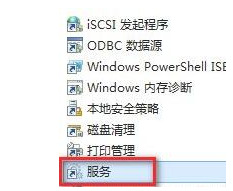
3.这时我们可以在服务中找到系统更新服务,然后右键选择将它“停止”;
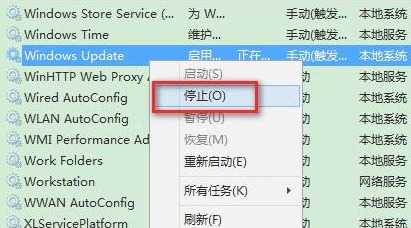
4.这时我们进入到c盘WindowsSoftwareDistribution路径,将“DataStore文件夹中的所有文件进行删除;
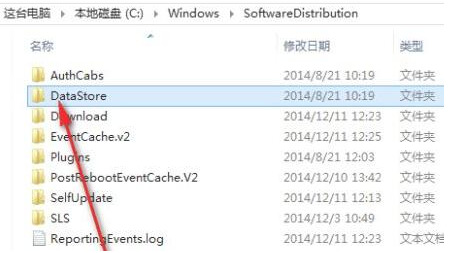
5.然后我们返回上级菜单,进入"Download"文件夹,同时删除其中所有的这些文件夹和文件;
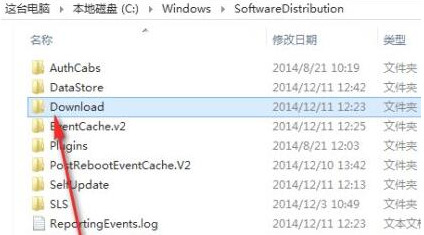
6.最后当我们删除完成后返回到服务,重新启动“Windows更新”即可。
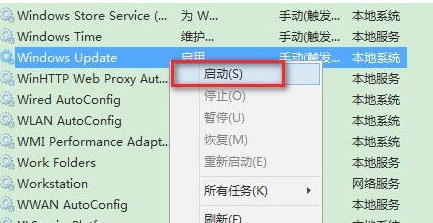
以上就是win11系统解决错误代码0xc1900101的方法,希望对大家有所帮助。
我告诉你msdn版权声明:以上内容作者已申请原创保护,未经允许不得转载,侵权必究!授权事宜、对本内容有异议或投诉,敬请联系网站管理员,我们将尽快回复您,谢谢合作!











